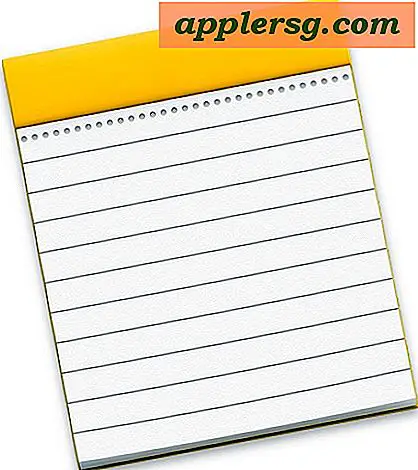วิธีรีเซ็ตเป็นแป้นพิมพ์หรือเมาส์เริ่มต้น
เกือบทุกอุปกรณ์ในระบบคอมพิวเตอร์ของคุณสามารถปิดและเปิดได้โดยการเข้าถึง Windows Device Manager ด้วยการคลิกเมาส์เพียงไม่กี่ครั้ง มันให้ความยืดหยุ่นมากมายแก่คุณ และให้คุณปรับแต่งคอมพิวเตอร์ของคุณได้ตามต้องการ ตัวจัดการอุปกรณ์จะอนุญาตให้คุณเปิดใช้งานแป้นพิมพ์และเมาส์ในโรงงานของคุณ และปิดใช้งานตัวจัดการอุปกรณ์ปัจจุบันของคุณ โดยจะรีเซ็ตค่าเหล่านั้นเป็นการตั้งค่าเริ่มต้นอย่างมีประสิทธิภาพ
ตรวจสอบให้แน่ใจว่าได้เสียบเมาส์และคีย์บอร์ดเริ่มต้นเข้ากับคอมพิวเตอร์ของคุณแล้ว คลิกที่ปุ่ม "เริ่ม" ของ Windows ที่มุมล่างขวาของเดสก์ท็อป
พิมพ์ "Device Manager" ในช่อง "Start Search" คลิก "ตัวจัดการอุปกรณ์" ใต้ "โปรแกรม" คลิก "ดำเนินการต่อ" หากหน้าต่างอนุญาต Windows ปรากฏขึ้น
คลิก "+" ข้าง "เมาส์และอุปกรณ์ชี้ตำแหน่งอื่นๆ" คลิกขวาที่เมาส์เริ่มต้นแล้วคลิก "เปิดใช้งาน" เปลี่ยนไปใช้เมาส์เริ่มต้นของคุณ จากนั้นคลิกขวาที่เมาส์อีกตัวแล้วคลิก "ปิดใช้งาน" คลิก "ใช่" ในหน้าต่างป๊อปอัปคำเตือน ถอดปลั๊กเมาส์อีกตัว
กดปุ่ม "+" ข้าง "คีย์บอร์ด" คลิกขวาที่แป้นพิมพ์เริ่มต้นของคุณแล้วคลิก "คุณสมบัติ" คลิกแท็บ "ไดรเวอร์" จากนั้นคลิก "เปิดใช้งาน" คลิก "ตกลง" คลิกขวาที่แป้นพิมพ์อื่นและเลือก "คุณสมบัติ" คลิกแท็บไดรเวอร์แล้วคลิก "ปิดใช้งาน" คลิก "ใช่" ในหน้าต่างการอนุญาต จากนั้นคลิก "ตกลง" คอมพิวเตอร์ของคุณถูกรีเซ็ตเป็นแป้นพิมพ์และเมาส์เริ่มต้น